
echarts图表文字换行与颜色自定义详解
echarts图表功能强大,但有时需要更精细的文本控制,例如:在图表中实现文字换行,并为上下两行设置不同的颜色,以提升图表信息的可读性和表达力。本文将详细介绍如何在echarts中实现这一效果。
问题描述:用户希望修改echarts图表中已换行的文字,使其上下两行颜色不同。
解决方案:利用echarts的rich属性。rich属性允许在文本中定义不同样式的文本片段。结合换行符\n,我们可以精确控制每行文字的样式。
具体步骤:在echarts的series配置中,找到需要修改样式的label配置项。在label中添加rich属性,并定义多个样式,例如top和bottom。然后,在formatter函数中使用\n换行,并用${top}和${bottom}引用预定义的样式。
示例代码:
label: {
rich: {
top: {
color: '#ff0000', // 上行文字颜色为红色
fontsize: 14
},
bottom: {
color: '#00ff00', // 下行文字颜色为绿色
fontsize: 12
}
},
formatter: function(params) {
return `{top|上行文本}\n{bottom|下行文本}`;
}
}此代码定义了top和bottom两种样式,分别设置了红色和绿色。formatter函数使用\n换行,并用${top}和${bottom}引用样式,从而实现上下行文字颜色差异。 通过这种方法,您可以灵活地定制echarts图表中换行文字的样式,使图表更清晰易懂。
以上就是echarts图表文字如何换行并设置上下行不同颜色?的详细内容,更多请关注代码网其它相关文章!

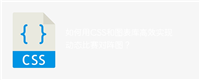




发表评论